ipad怎么截图
ad作为一款功能强大的平板电脑,在日常使用中,我们经常需要对其进行截图操作,以记录重要信息、保存精彩瞬间或分享有趣内容,以下是几种常见的iPad截图方法:
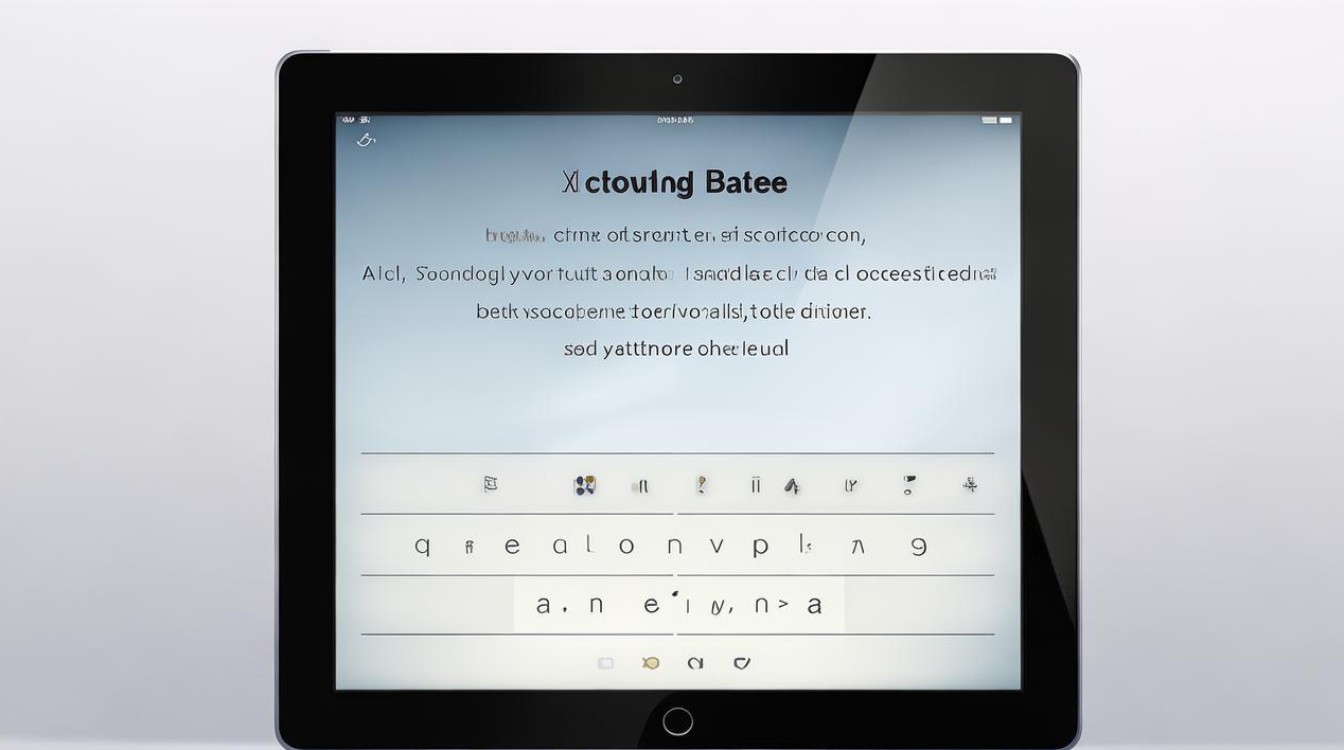
物理按键截图
| iPad类型 | 操作方式 |
|---|---|
| 无Home键的iPad(如iPad Pro、iPad Air等) | 同时按下电源键(位于iPad顶部)和音量上键(位于iPad右侧),然后迅速松开,屏幕会短暂闪烁并出现截图缩略图,表示截图成功。 |
| 有Home键的iPad(如iPad mini等早期型号) | 同时按住Home键(位于iPad正面下方)和电源键,同样在按下后迅速松开,完成截图。 |
辅助触控截图
- 开启辅助触控功能:打开“设置”应用,依次进入“辅助功能”-“触控”-“辅助触控”,将“辅助触控”开关打开。
- 自定义菜单:在“辅助触控”设置页面中,点击“自定顶层菜单”,然后选择“截屏”功能并添加到菜单中。
- 进行截图:完成设置后,屏幕上会出现一个可拖动的悬浮球,当需要截图时,点击悬浮球,在弹出的菜单中选择“截屏”,即可完成截图。
Apple Pencil截图(仅适用于支持Apple Pencil的iPad型号)
用Apple Pencil从iPad的左下角或右下角,向斜上方45度轻轻一划,即可截屏,但需注意,用手这样操作是无法进行截屏操作的。
语音控制截图
- 设置语音控制:打开iPad“设置”-“辅助功能”-“语音控制”-“自定命令”,再选择“设备”分区,选择“拍摄屏幕快照”,开启后,按照提示说出“截图”“截屏”等操作指令,iPad就会自动截屏。
- 进行截图:当需要截图时,只需轻轻喊出“截图”“截屏”等指令,iPad就会自动完成截图操作。
使用键盘快捷键截图(需外接键盘)
- 连接键盘:将蓝牙键盘或USB键盘连接到iPad上。
- 操作快捷键:按下“Cmd+Shift+3”,即可快速截取整个屏幕;按下“Cmd+Shift+4”,可对屏幕的特定区域进行截取,此时鼠标指针会变成十字准星,拖动鼠标选择要截取的区域,松开鼠标即可完成截图。
Safari浏览器长截图
- 打开Safari浏览器:在iPad上打开Safari浏览器,并进入需要长截图的网页。
- 进行截图操作:按照上述物理按键截图的方法,同时按下电源键和音量上键(或Home键和电源键)进行截图。
- 编辑截图:截图完成后,屏幕左下角会出现截图缩略图,点击缩略图可进入编辑界面,在编辑界面中,点击“整页”选项,即可将整个网页内容生成一张长图,然后可以对长图进行标记、裁剪等操作,最后点击“完成”保存长截图。
常见问题及解答
问题1:iPad截图后的图片在哪里可以找到? 解答:一般情况下,iPad截图后的图片会自动保存在“照片”应用的“相册”或“所有照片”文件夹中,你可以在“照片”应用中查找和使用截图。
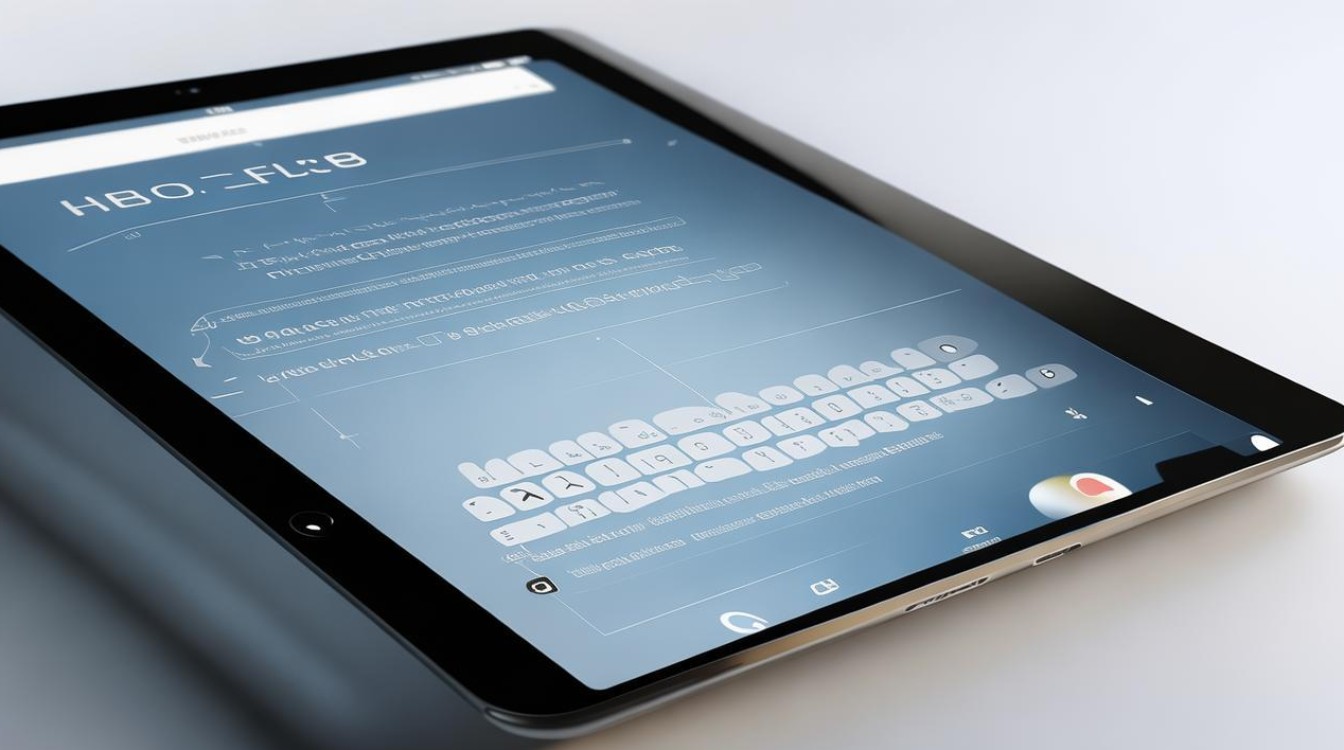
问题2:为什么有时候同时按下电源键和音量上键(或Home键和电源键)无法截图? 解答:可能是按键操作不正确,例如没有同时按下两个按键,或者按键时间过长或过短,如果iPad系统出现故障或卡顿,也可能导致截图失败。
版权声明:本文由环云手机汇 - 聚焦全球新机与行业动态!发布,如需转载请注明出处。



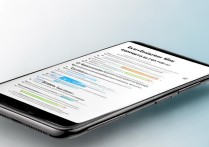








 冀ICP备2021017634号-5
冀ICP备2021017634号-5
 冀公网安备13062802000102号
冀公网安备13062802000102号